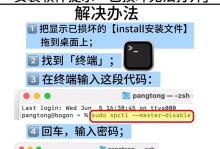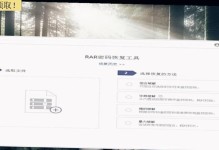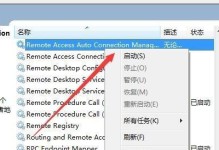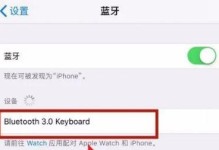随着无线网络的普及,我们越来越依赖于它来进行工作和娱乐。然而,有时我们可能会遇到电脑无线名称不显示错误的问题,这会影响到我们正常地连接到无线网络。本文将介绍解决这一问题的方法,帮助读者快速恢复正常的无线连接。
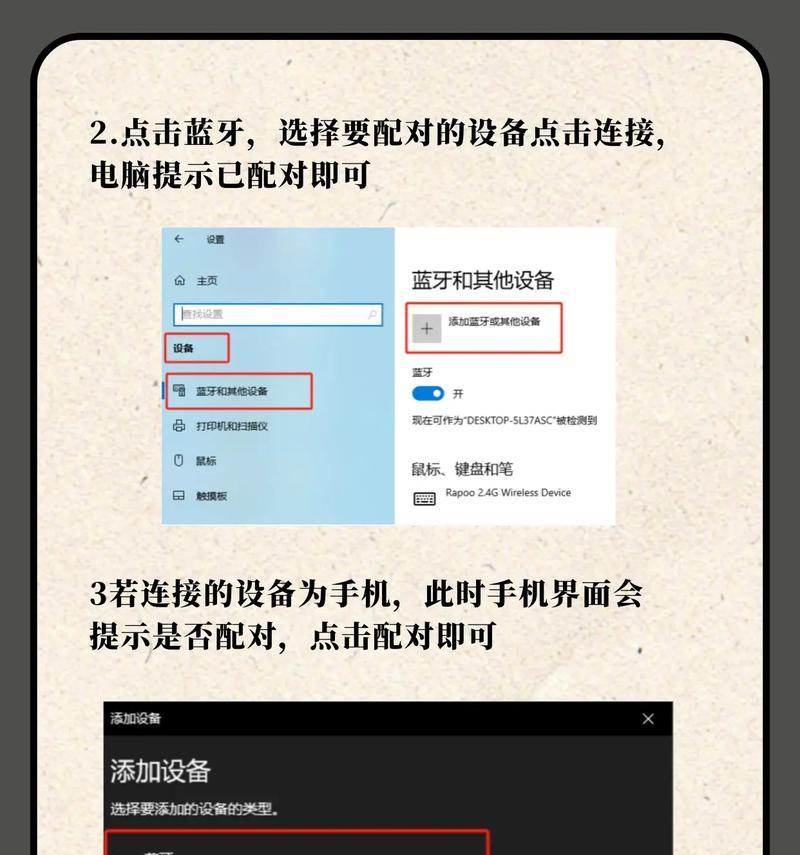
一:检查无线网络适配器
如果你的电脑无线名称不显示,首先要确保你的无线网络适配器正常工作。可以通过设备管理器来检查适配器是否存在任何问题。打开设备管理器,在网络适配器下找到你的无线网络适配器,并查看是否有任何感叹号或警告标志。
二:重新启动无线服务
有时,电脑无线名称不显示错误可能是由于无线服务出现问题造成的。可以通过重新启动无线服务来解决这个问题。在开始菜单中搜索"services.msc"并打开,找到无线自动配置服务,并尝试重新启动该服务。
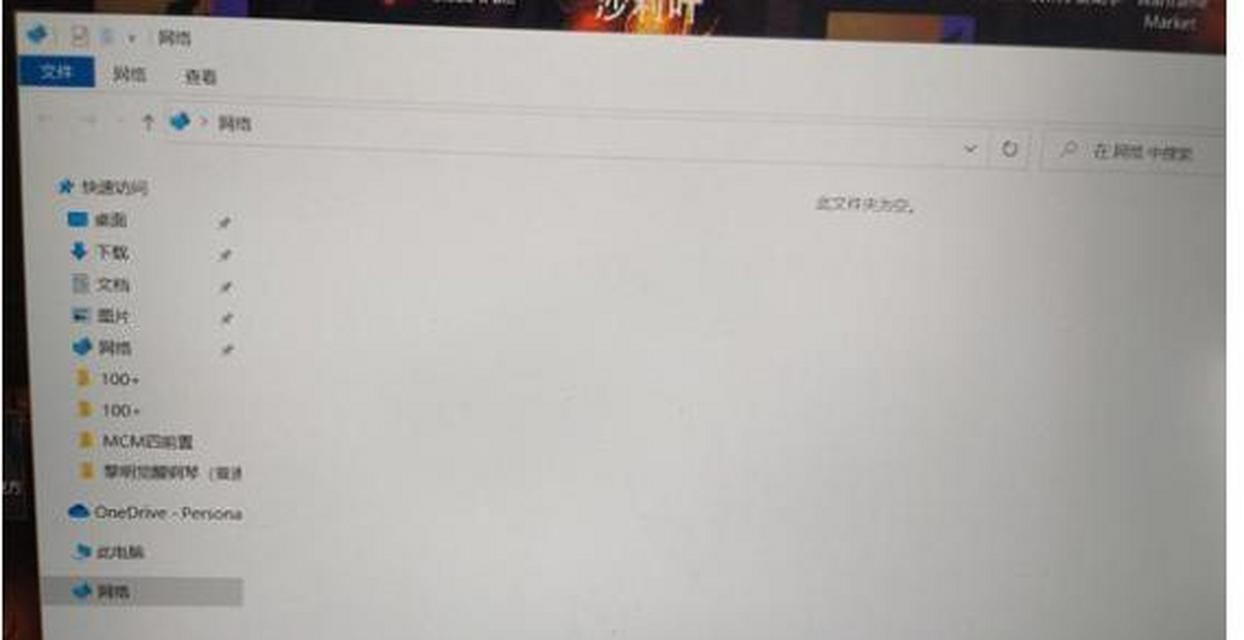
三:检查无线网络设置
确保你的无线网络设置正确无误也很重要。可以通过右键点击任务栏上的网络图标,选择"打开网络和共享中心",然后点击"更改适配器设置"来查看你的无线网络设置。确保你连接的是正确的网络,且没有任何冲突或错误的设置。
四:重置网络适配器
如果上述方法无效,你可以尝试重置你的网络适配器。打开命令提示符,输入以下命令:"netshintipreset"和"netshwinsockreset",然后按下回车键执行命令。重启电脑后,检查是否能够正常显示无线名称。
五:更新无线驱动程序
有时电脑无线名称不显示错误可能是由于无线驱动程序过时或损坏造成的。你可以访问电脑制造商的官方网站,下载并安装最新的无线驱动程序来解决这个问题。
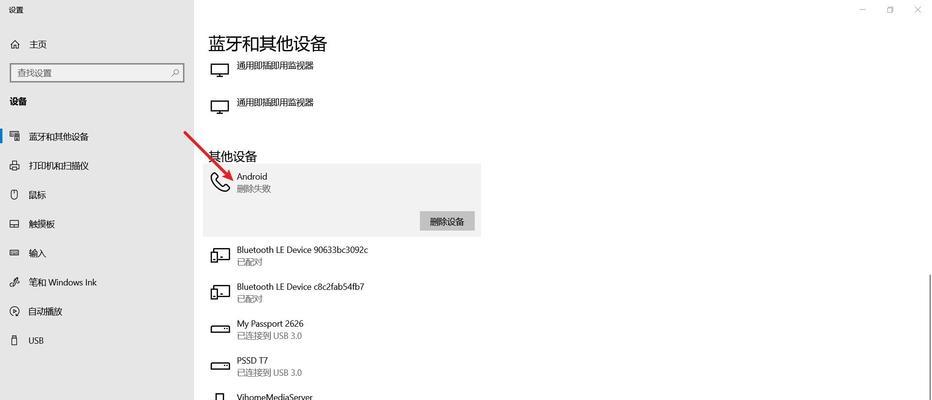
六:检查无线网络设备
如果你的电脑无线名称不显示,也有可能是无线网络设备本身出现问题。可以尝试使用其他设备连接相同的无线网络,如果其他设备能够正常显示无线名称,则说明问题可能出在你的电脑上。
七:更改无线频道
有时无线网络信号干扰也会导致电脑无线名称不显示错误。你可以尝试更改无线路由器的频道,避免与其他设备发生冲突,从而解决这个问题。
八:检查无线网络安全设置
某些无线网络安全设置也可能导致电脑无线名称不显示错误。你可以尝试禁用暂时的安全设置,如MAC地址过滤或WEP/WPA密码,并检查是否能够正常显示无线名称。
九:运行网络故障排除工具
操作系统通常会提供内置的网络故障排除工具,你可以尝试运行这些工具来自动诊断和修复电脑无线名称不显示错误。
十:清除DNS缓存
清除DNS缓存也是解决电脑无线名称不显示错误的一种方法。打开命令提示符,输入"ipconfig/flushdns"并按下回车键执行命令。重启电脑后,检查是否能够正常显示无线名称。
十一:关闭防火墙和安全软件
有时防火墙和安全软件也可能干扰无线网络连接,导致电脑无线名称不显示错误。你可以尝试临时关闭这些软件,并检查是否能够正常连接到无线网络。
十二:重置网络设置
如果以上方法都无效,你可以尝试重置你的网络设置。在开始菜单中搜索"网络重置"并打开该功能,按照提示重新设置你的网络连接。
十三:联系网络服务提供商
如果你尝试了以上所有方法仍然无法解决问题,那么可能是网络服务提供商的问题。你可以联系他们的技术支持部门,寻求进一步的帮助和指导。
十四:寻求专业技术支持
如果你不熟悉电脑网络设置或以上方法都无法解决问题,最好寻求专业的技术支持。专业技术人员可以更好地诊断和修复电脑无线名称不显示错误。
十五:
当电脑无线名称不显示错误出现时,我们可以尝试多种方法来解决这个问题。从检查适配器和服务到更新驱动程序和重置网络设置,都可以帮助我们恢复正常的无线连接。如果遇到无法解决的情况,我们也可以寻求网络服务提供商或专业技术支持的帮助。通过以上方法,我们可以更好地解决电脑无线名称不显示错误,确保顺畅地使用无线网络。